如何压缩图片不影响画质 压缩图片最简单的三种方法
我们在网站上传图片时会限制图片的大小,如果图片太大就超出限制,无法上传了,所以我们要讲图片压缩至限制大小的范围,这要才可以上传使用。但是如何压缩图片不影响画质?面对此疑问,现在来和大家分享三种简单压缩电脑图片的方法。
方法一:
1、 我们右键图片属性,可以看到大小为90kb,我们需要将它变小。
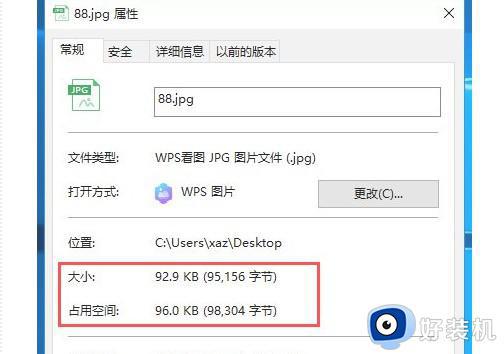
2、 右键需要压缩的图片,选择编辑,进入画图软件界面。
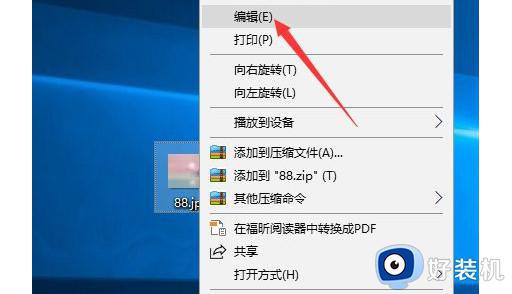
3、 然后,如图所示,点击“重新编辑大小”,准备修改图片文件大小。
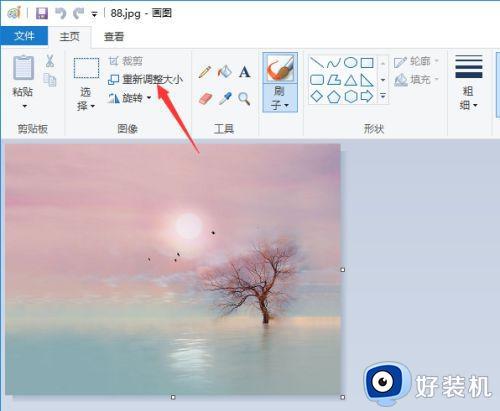
4、 在这里,我们可以调整图片的百分比和像素,比如说将百分比调节至50%,最后点击确定保存,即可压缩图片大小。
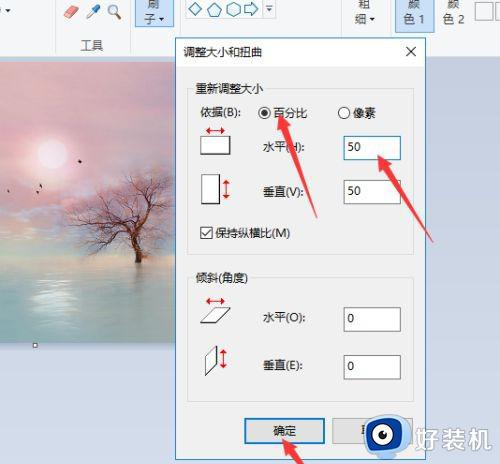
5、 我们重新右键图片属性,这时候,可以看到图片大小已经被压缩至70kb左右,如果你觉得还不够小的话,也可以进一步压缩。
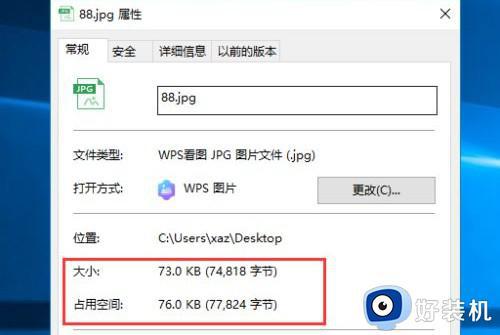
方法二:
1、 网上自行搜索图片在线压缩网站,点击“选择图片压缩”准备上传需要压缩的图片。
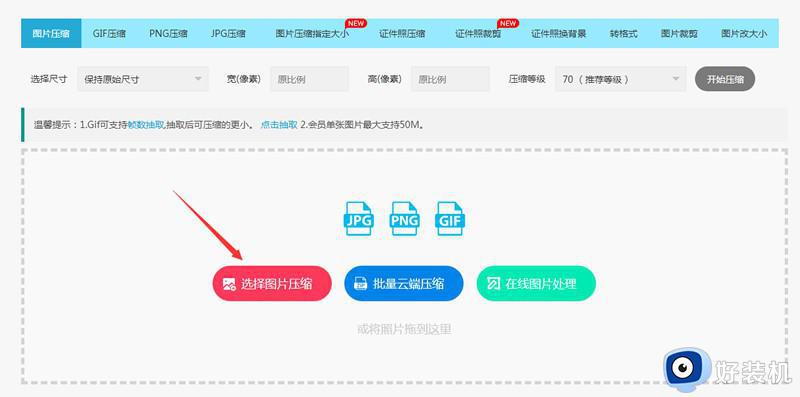
2、 导入需要压缩的图片之后,我们可以设置图片尺寸、宽高、压缩等级,点击“开始上传”就可以进行图片上传压缩了
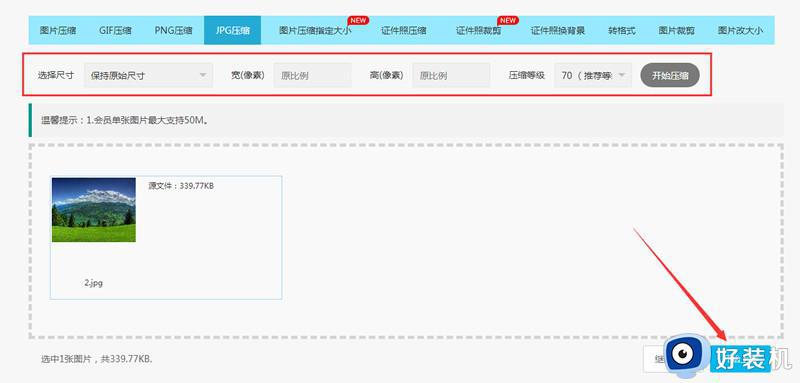
3、 在线压缩图片成功后,点击“保存图片”就可以将被压缩的图片保存了
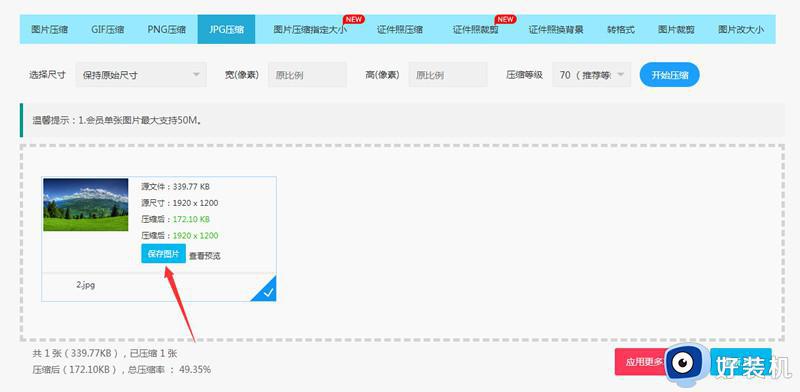
方法三:
1、 我们打开PPT,将需要压缩的图片插入PPT里面,如图所示,点击“压缩图片”
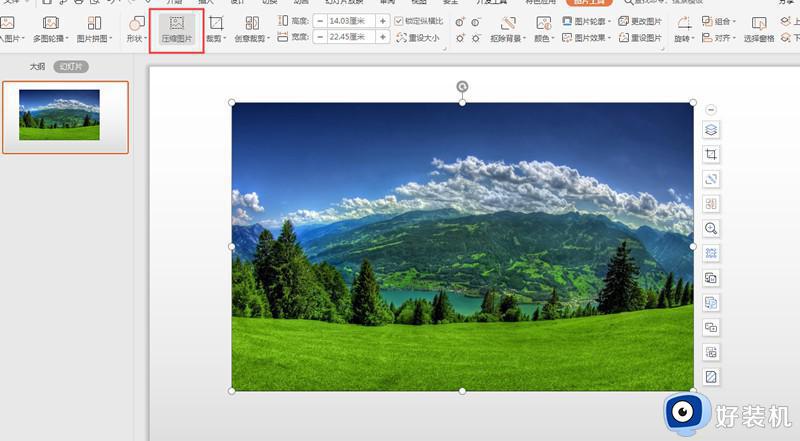
2、 弹出图片压缩设置页面时,根据自己的需要进行图片大小设置,点击“确定”就可以完成图片大小压缩了
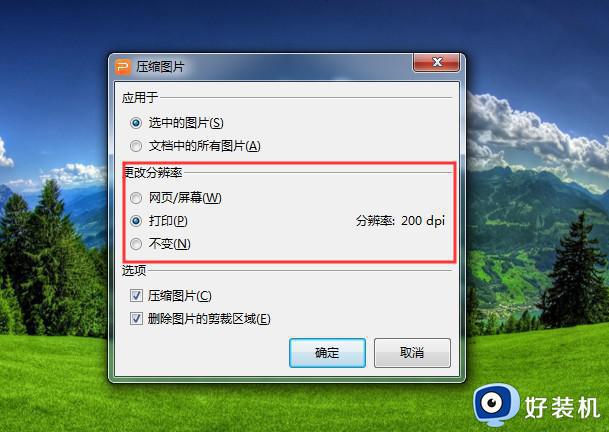
3、 最后,我们右键压缩完成的图片,选择另存即可保存压缩好的图片
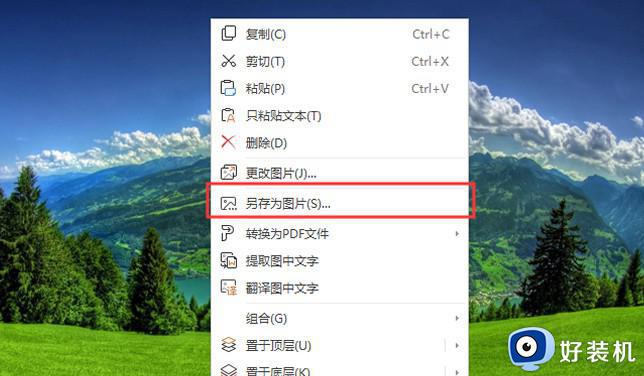
现在很多平台对图片上传都有大小限制,想要压缩图片又不影响画质,可以参考以上几种方法来操作压缩的。
如何压缩图片不影响画质 压缩图片最简单的三种方法相关教程
- 电脑图片太大怎么压缩 电脑怎么压缩图片步骤
- ppt怎么设置图片不压缩 图片导入ppt如何避免图片被压缩
- 电脑如何压缩图片大小 将电脑图片压缩变小的三种方法
- windows图片如何进行压缩 windows用自带画图工具对图片压缩的方法
- wps怎么压缩i wps怎么压缩图片大小
- word文档里面的图片如何压缩 word文档里面的图片怎么压缩
- 电脑如何直接压缩图片 怎么在电脑中压缩图片
- 美图秀秀怎么压缩图片大小 美图秀秀压缩图片大小的步骤
- 电脑照片怎么压缩200k 在电脑上怎么把照片改为200k
- 值得使用的Windows软件
- 电脑无法播放mp4视频怎么办 电脑播放不了mp4格式视频如何解决
- 电脑文件如何彻底删除干净 电脑怎样彻底删除文件
- 电脑文件如何传到手机上面 怎么将电脑上的文件传到手机
- 电脑嗡嗡响声音很大怎么办 音箱电流声怎么消除嗡嗡声
- 电脑我的世界怎么下载?我的世界电脑版下载教程
- 电脑无法打开网页但是网络能用怎么回事 电脑有网但是打不开网页如何解决
电脑常见问题推荐
- 1 b660支持多少内存频率 b660主板支持内存频率多少
- 2 alt+tab不能直接切换怎么办 Alt+Tab不能正常切换窗口如何解决
- 3 vep格式用什么播放器 vep格式视频文件用什么软件打开
- 4 cad2022安装激活教程 cad2022如何安装并激活
- 5 电脑蓝屏无法正常启动怎么恢复?电脑蓝屏不能正常启动如何解决
- 6 nvidia geforce exerience出错怎么办 英伟达geforce experience错误代码如何解决
- 7 电脑为什么会自动安装一些垃圾软件 如何防止电脑自动安装流氓软件
- 8 creo3.0安装教程 creo3.0如何安装
- 9 cad左键选择不是矩形怎么办 CAD选择框不是矩形的解决方法
- 10 spooler服务自动关闭怎么办 Print Spooler服务总是自动停止如何处理
